| 画像関連タグおさらい | ||||||||||||
|
画像に関するタグも学びこれでほとんどのことができるのではないかと思います。画像タグのおさらいをして最終段階に入りましょう。ここまでくればあと一息だ!
|
| トマトくん最終段階に挑戦 | |||
|
いやぁーマリモさん、自分のHPができるなんて感動ものですね。これからどんどん日記も増えていくし、画像の貼り付け方もわかったし、この調子でバンバン行きますよ!
それじゃあ今までの知識を利用しながらもう少し工夫を加えてみよう。今までは改行で縦の変化をやってみて、横のスペースを空けたりしてみたけど、横のレイアウトについてもう少し考えてみよう。
まずは真ん中に持ってくる記述の仕方だ。
右にそろえる場合
<div align="right"> </div> それじゃあ早速ロゴを真ん中にそろえてみよう。文字をそろえるのも画像をそろえるのもタグでくくればOKだ。
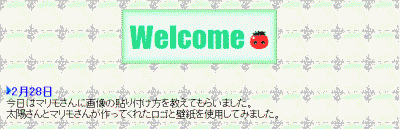 ちゃんと真ん中にきてるね。右左の場合も同じだ。これで縦横のレイアウトもばっちりだね!
HTMLファイルを指定すればページが切り替わるし、画像やファイルを指定してやれば画像が表示されたりダウンロードの画面に切り替わるよ。自己紹介専用のフォルダを作ってその中に[profile.html]がある場合は、画像の時みたいに/を入れて指定すればOKだ。コンテンツが増えてきたら整理しておいた方が更新するときも分かりやすいしね。 この場合ページそのものが切り替わるけど、リンクタグに色々とオプションを指定することによって新規のWindowが表示されたり、トマトくんのページは普通だけどフレームを使用している場合自分のサイトのフレーム内に他のサイトのページが表示されちゃ、リンク先のサイトが見づらくなることもあるからね。オプションとしてはこんなものがあるよ。
<a href="アドレス" target="_self">表示される文字</a> 現在のWindow(フレーム)に表示
自己紹介ページができました。早速トップページの内容を書き換えて、それと太陽さんからもらった自己紹介用のProfile画像を使って自己紹介ページに移動できるようにしてみます。
|
| 最終段階 | |||
|
さっきは失礼。ちょいとトイレに行ってきてすっかり出してきたからもう大丈夫だよ。さすがラッパのマークは効くね。さっきのドロドロ状態からかなり固形物に変化したよ。ところで、どれぐらい進んだの?
どれどれ・・・レイアウトもちゃんとしてるね。壁紙はちょっと文字が読みづらいかもしれないけどそんなに問題はなさそうだね。それじゃ、最後に重要なタグを教えてあげよう。
だからそんな人達と連絡が取れるようにトマトくんにメールが送れるようにしよう。タグは簡単だよ。トマトくんのメールアドレスを[tomato@tomatoweb.com]とした場合こうするよ。
こうすれば、リンクみたいになって、訪問者がクリックしてくれれば、メールソフトが起動して、トマトくん宛てにメールが送れる状態になるよ。
|
| 完成 |
| どうでしたでしょうか?全くの初心者の方でも順番通りに追っていけばHP作成ができます。今回は自分のPC内で自分が作ったHPが閲覧できる状態にするということが目標でしたのでFTPソフトやHPスペースのお話などはできませんでしたが、次項のページで簡単に触れてみたいと思います。 |